# **公告:本知识库已迁移至[https://faq.uniontech.com](https://faq.uniontech.com) ,请访问新知识库。本知识库不再更新维护**
***说明:UOS系统在X86架构及ARM架构的电脑下可采用以下方案安装KVM虚拟机,MIPS架构暂不支持安装。***
*****
**1、环境准备**
1)安装KVM管理工具
**sudo apt install virtinst python-libvirt virt-viewer virt-manager bridge-utils uml-utilities ovmf qemu-efi libvirt-daemon-system libvirt-clients libvirt-daemon qemuctl qemu-utils qemu-user qemu-system qemu qemu-system-common qemu-system-gui**
*(提示:可直接全部复制粘贴到终端中一键执行)*
*****
2)修改配置文件
```
vim /etc/libvirt/qemu.conf
```
打开下列内容的注释(默认是开启的,需要确认是否有被注释掉,如果注释掉需要手动开启)
**nvram = [
"/usr/share/OVMF/OVMF_CODE.fd:/usr/share/OVMF/OVMF_VARS.fd",
"/usr/share/OVMF/OVMF_CODE.secboot.fd:/usr/share/OVMF/OVMF_VARS.fd",
"/usr/share/AAVMF/AAVMF_CODE.fd:/usr/share/AAVMF/AAVMF_VARS.fd",
"/usr/share/AAVMF/AAVMF32_CODE.fd:/usr/share/AAVMF/AAVMF32_VARS.fd"
]**
修改后,重新启动系统使其生效。
*****
3)在启动器或者终端中打开图形化虚拟机;
在终端中普通用户下执行virt-manager,或者从启动器中找到“虚拟系统管理器”

*注意:在root用户下执行virt-manager会报如下错误,退出root账户使用普通账户即可:*

*******
**2、虚拟机的创建**
1)创建虚拟机
在“虚拟系统管理器”中确认列表中的模式是“QEMU/KVM”:
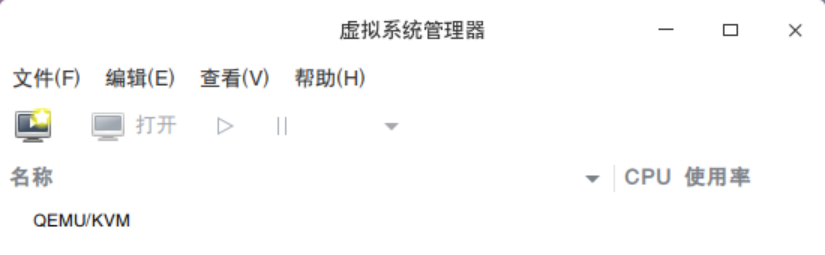
如果不是,而是如下图的“LXC”的话,在“LXC”上点击右键,选择“删除”;如果不能删除,先选择“断开连接”后再删除:
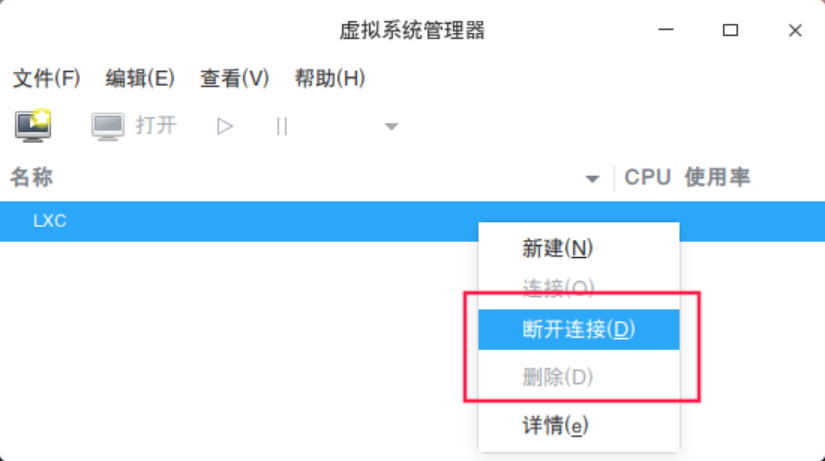
“文件”菜单“添加连接”,“管理程序”选择“QEMU/KVM”,然后点击“连接”:
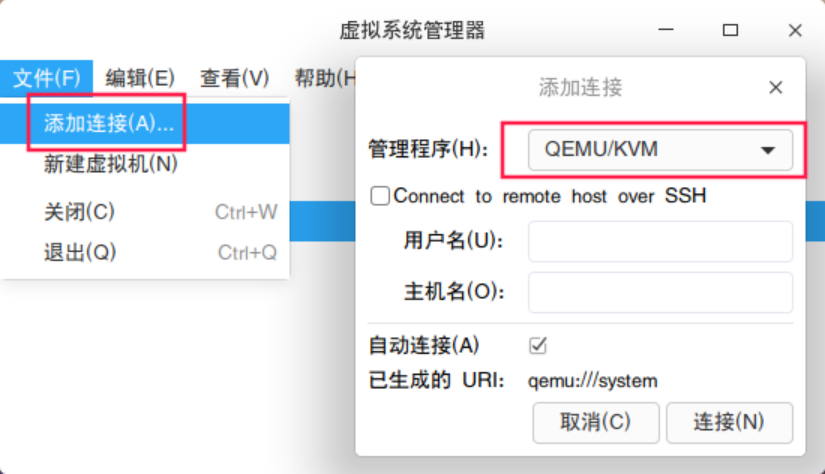
然后从“文件”菜单中选择“新建虚拟机”开始创建:
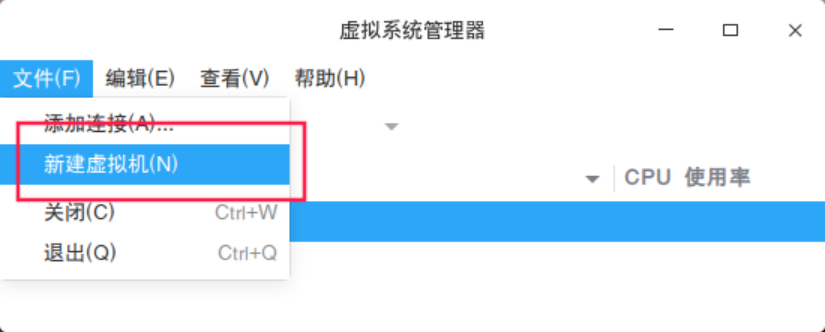
*****
2)选择安装介质
这里选择“本地安装介质”,然后前进:
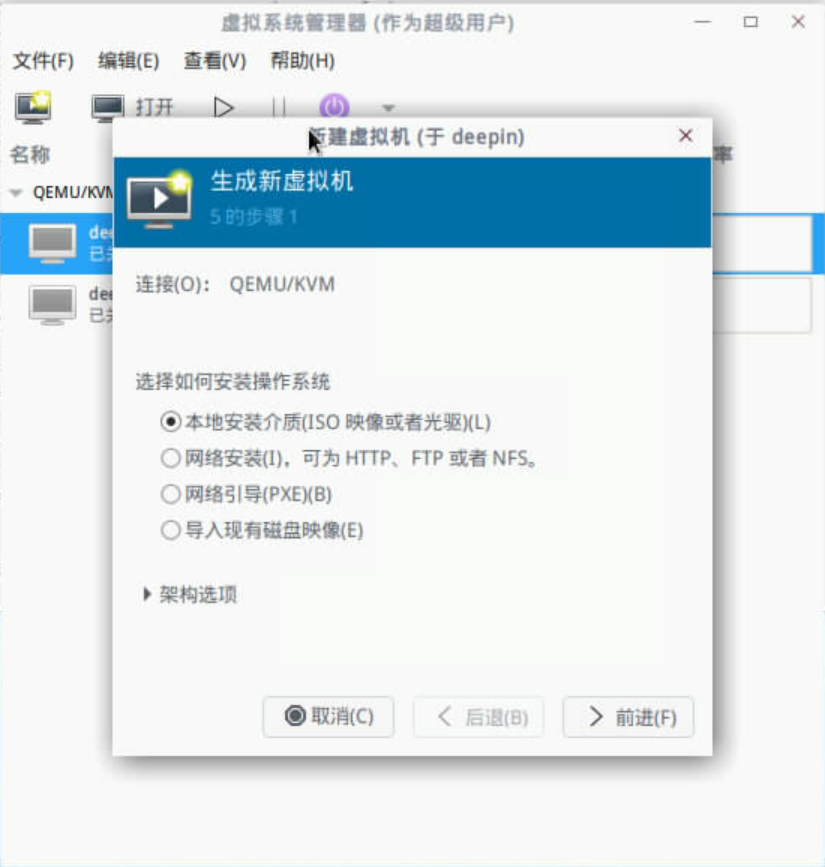
*****
3)选择镜像
选择iso以及操作系统类型之后点击前进,版本最好选择【Debian Buster】、【Debian 10】、【Debian Stretch】之一;
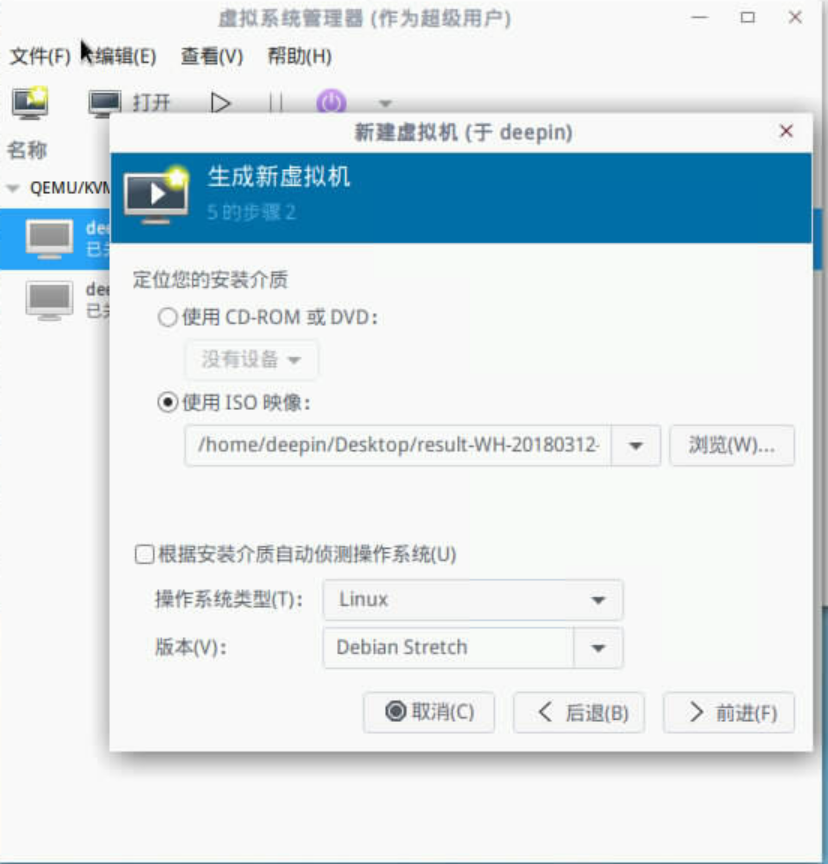
*****
4)设置硬件配置
创建内存以及cpu核数之后点击前进
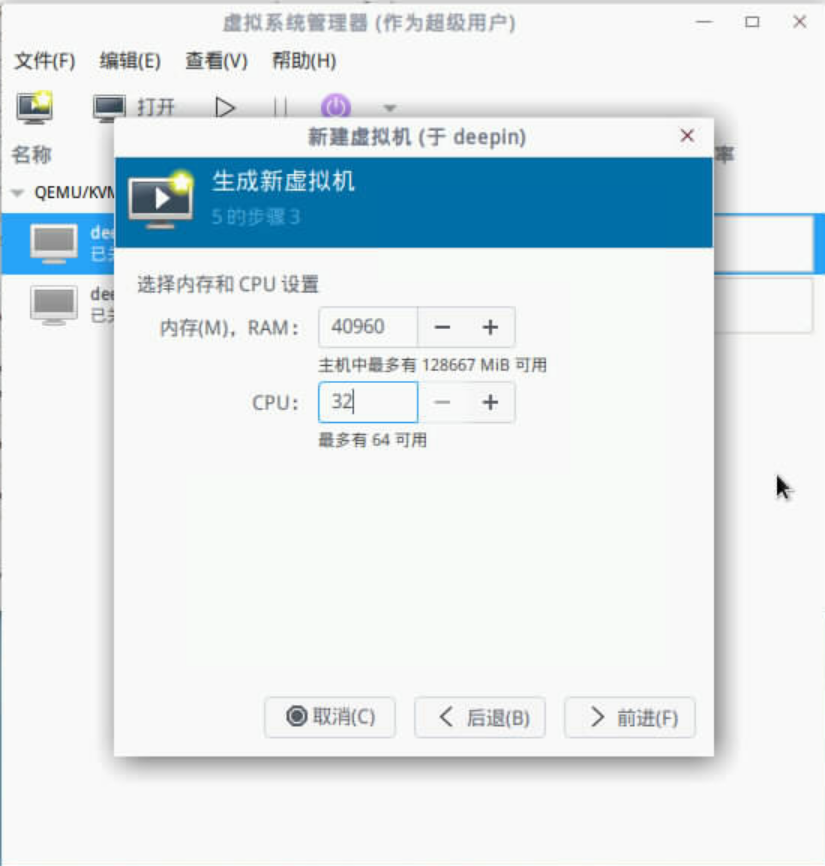
*****
5)创建磁盘
创建虚拟机磁盘之后点击前进,UOS目前要求最低64GB磁盘空间:
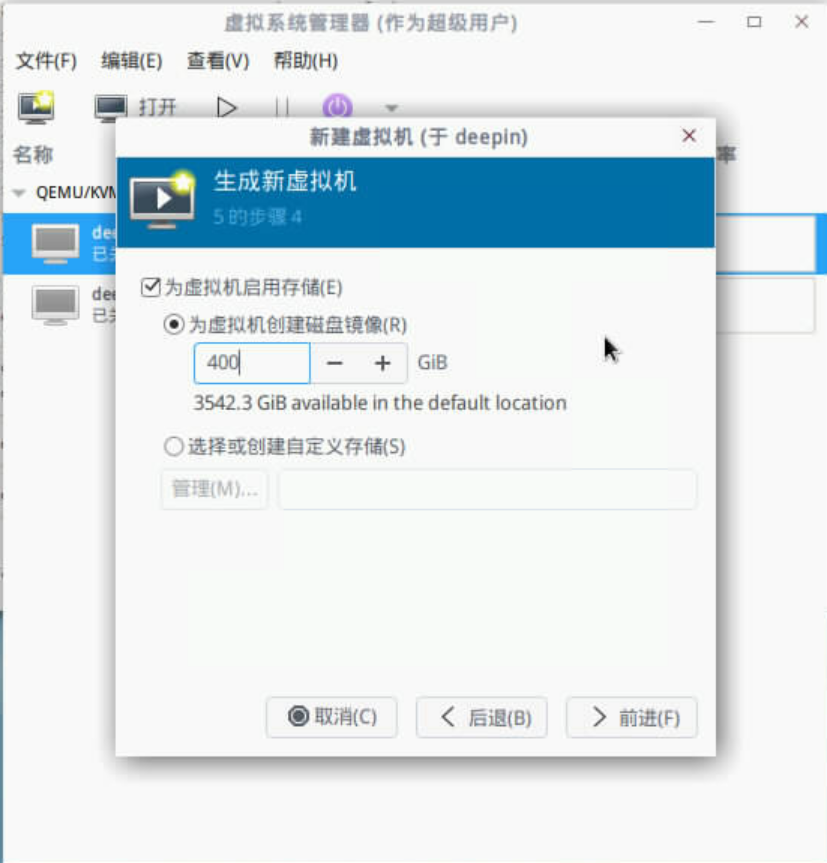
*****
6)设置虚拟机名称和网络
设置虚拟机名称和设置网络点击完成
勾选【在安装前自定义配置】,以便于下一步添加设备。
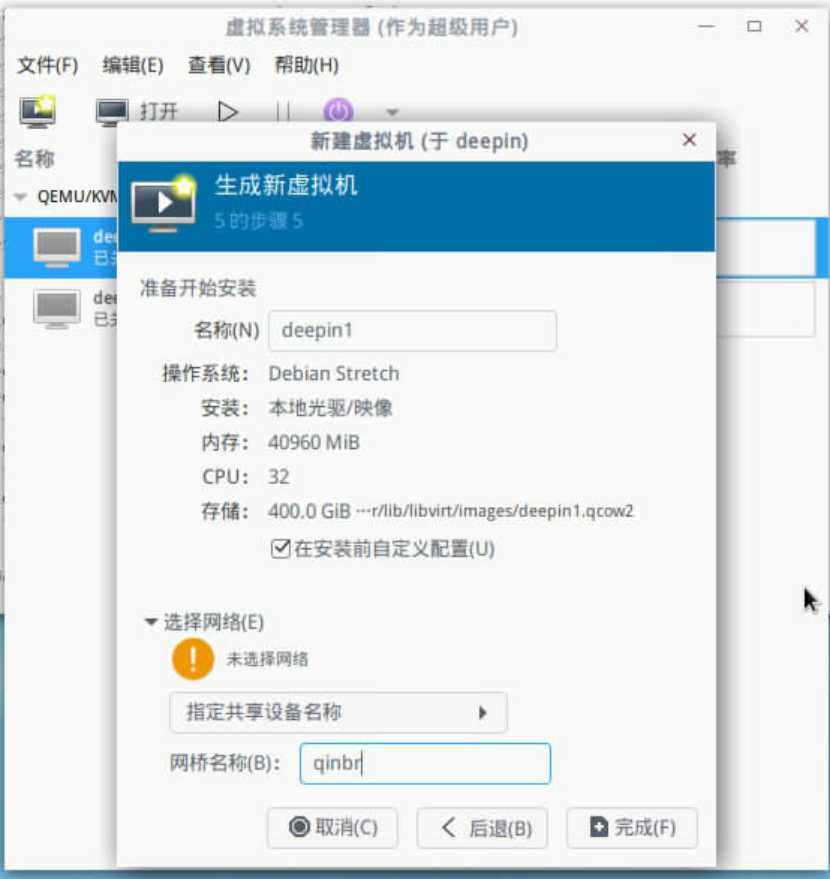
*****
7)开始安装
开始安装,点击左上角开始安装
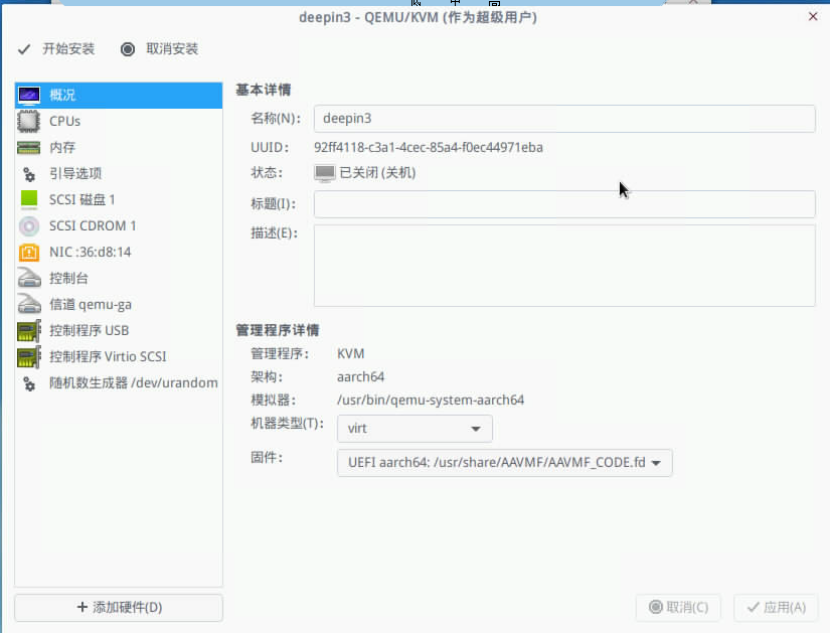
*****
**3、附加配置**
系统安装完成后,默认没有图形界面,然后使用virt-manager管理工具配置虚拟机的硬件,需要手动设置,设置步骤如下:
1)添加硬件--控制器--USB 添加一个USB控制,方便后面添加鼠标和键盘设备;
2)添加硬件--输入,添加【通用USB Keyboard】、【通用 USB Mouse】、【EvTouch USB 图形数位板】这三个设备;
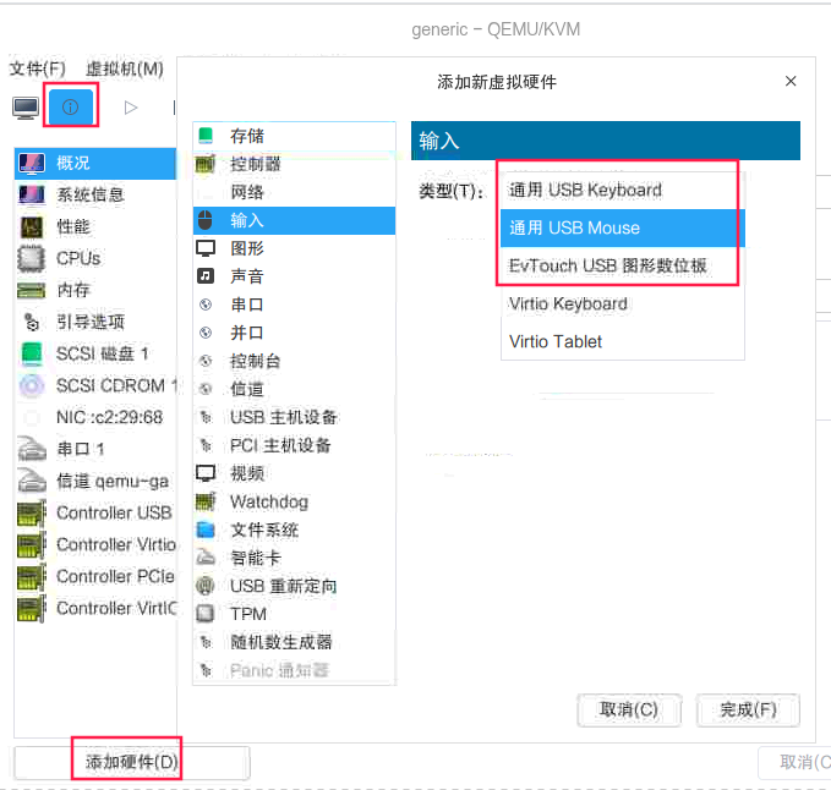
3)添加硬件--图形设备--VNC,地址类型要选为所有。
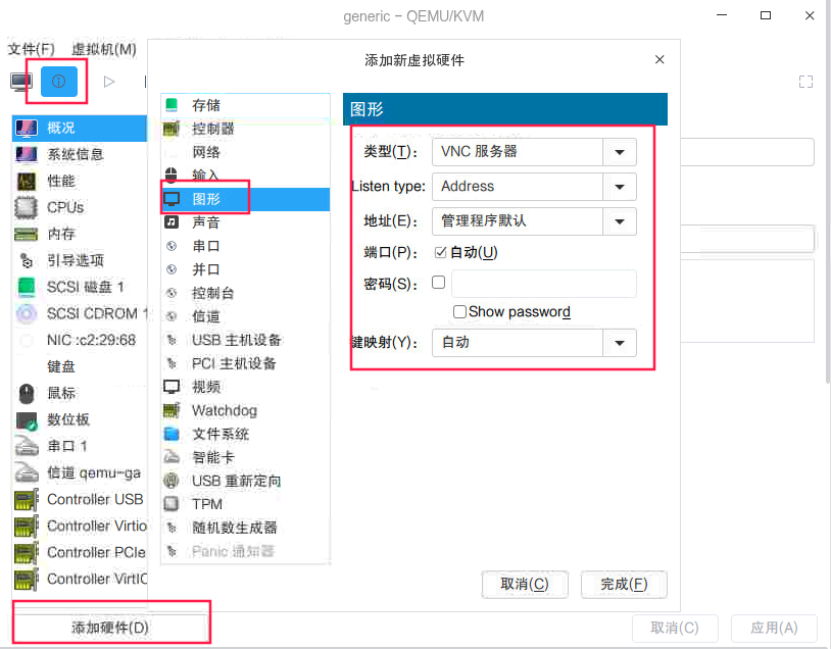
4)添加硬件--视频--Virtio 这个是显卡设配。
5)上诉设备添加后,如下图所示
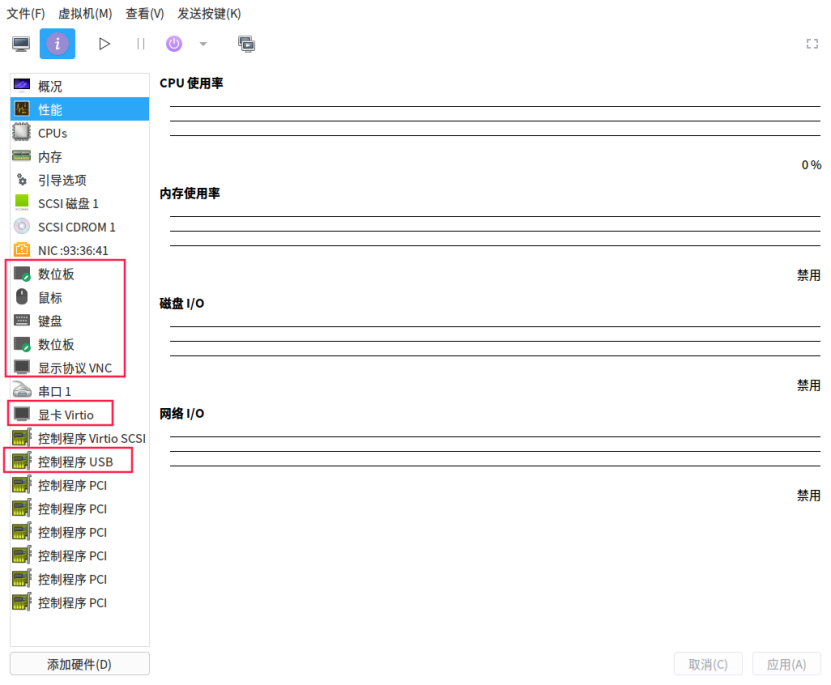
*******
**4、故障排查**
某些发行版上会报“failed to find romfile “efi-virtio.rom””错误,导致虚拟机无法启动,可以安装【ipex-qemu】解决,报错如下图所示:
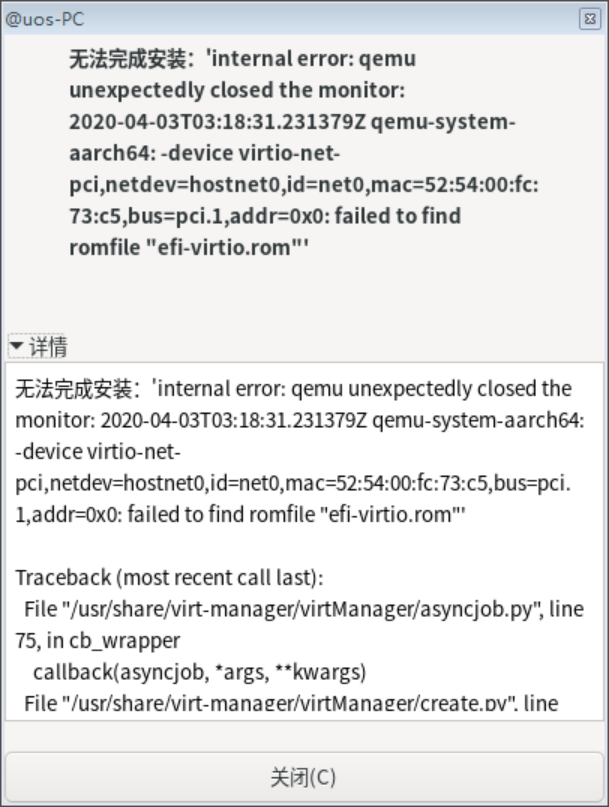
*****
《@版权归统信软件华中技术团队所有》
*****
- 公告
- 1、UOS系统常用基本操作
- 1.1 如何进入tty2命令行
- 1.2 如何进入单用户模式(仅限1031之前的系统)
- 1.3 如何进入tty9超管模式(仅限1031之前的系统)
- 1.4 如何进入livecd救援模式
- 1.5 如何在livecd救援模式开启系统开发者权限
- 1.6 如何制作UOS系统安装启动盘
- 1.7 如何安装UOS桌面系统
- 1.8 兆芯机器安装双系统
- 1.9 一个U盘同时做多个不同版本系统镜像的启动盘方法
- 2、UOS系统异常启动解决方法
- 2.1 电脑开机之后进入emergency mode/“journalctl -xb”
- 2.2 电脑开机进入initramfs无法正常启动
- 2.3 忘记开机密码,如何进入系统
- 2.4 LiveCD工具介绍及下载
- 2.5 华为L410笔记本忘记密码如何进入系统的方法
- 2.6 华为L420笔记本忘记密码如何进入系统的方法
- 2.7 磁盘空间不足排查以及处理方法
- 3、UOS系统启动登录桌面异常解决方法
- 3.1 系统启动登录进入桌面无任务栏
- 3.2 系统启动登录进入桌面无任务栏,几秒钟后自动退出到登录界面
- 3.3 系统启动在登录界面输入密码后又自动跳回到登录界面
- 3.4 系统启动后黑屏
- 3.5 UOS系统启动进到grub命令行界面故障排查
- 4、UOS系统激活相关问题解决方法
- 4.1 系统掉激活提示重要文件被篡改
- 4.2 UOS常见几种激活方式
- 4.3 如何从测试激活码更换成正式激活码的方法
- 4.4 华为机器激活码区分方法
- 5、应用商店安装软件异常问题
- 5.1 应用商店安装应用,提示依赖关系被破坏
- 5.2 应用商店安装或者卸载应用,提示失败,但实际操作成功
- 5.3 鲲鹏平台安卓应用无法使用
- 5.4 飞腾平台安卓应用无法使用和卸载
- 5.5 应用商店安装软件失败,提示“安装失败,安装被中断,请重试”
- 6、外设相关问题解决方法
- 6.1 打印已停止,原因:Job stoped
- 6.2 打印机服务cups无法启动
- 6.3 UOS云打印解决方案
- 6.4 利旧打印机的调试方法与步骤
- 6.5 惠普打印机驱动安装方法
- 6.6 打印机安装方法
- 6.7 打印机共享解决方案
- 6.8 奔图打印机驱动安装方法
- 6.9 U盘格式导致文件权限异常
- 6.10 绘王H640P手写板源码驱动安装方案
- 6.11 UOS支持的无线网卡汇总
- 6.12佳能打印机调试方法
- 6.13 桌面专业版光盘类相关问题
- 6.14惠普打印机打印测试页和文档内容上移的问题处理
- 7、系统更新相关问题
- 7.1 系统更新报“更新失败”
- 7.2 UOS系统103x升级到104x出现卡死无进度
- 7.3 UOS系统设置中心提示“备份失败”
- 7.4 华为机器升级方法
- 8、UOS桌面应用
- 8.1 UOS如何添加字体
- 8.2 基于SMB的文件共享方案
- 8.3 UOS系统安装KVM虚拟机
- 8.4 UOS邮箱客户端绑定163邮箱操作说明
- 8.5 liunx-qq闪退或登陆不了问题汇总
- 8.6 wine-qq及wine-微信常见问题汇总
- 8.7 UOS隐藏系统盘符
- 8.8 输入法常见问题
- 8.9 uos-win互相远程桌面使用
- 8.10 时间同步服务器操作方法
- 8.11 系统自带输入法配置
- 9、UOS系统安全及漏洞相关问题
- 9.1 cve-2021-4034漏洞修复
- 10、服务器相关
- 10.1 服务器操作系统的安装方法及注意事项
- 10.2 1040版服务器系统忘记开机密码重置方法
- 10.3 FTP安装配置及使用指南
- 11、服务器等保相关
- 11.1设置等保三级
- 11.2 配置日志服务器
